Автоматизация рутины в OS X. Урок 12. Работаем с электронными таблицами

Numbers — это аналог Microsoft Office Excel, который входит в стандартную комплектацию OS X. Во многих предыдущих уроках мы поверхностно касались темы взаимодействия этого приложения и Java Script Automation. В этом уроке раскроем ее более подробно.
Куда писать автоматизирующий код?
- Открыть программу «Редактор скриптов» (Программы -> Утилиты).
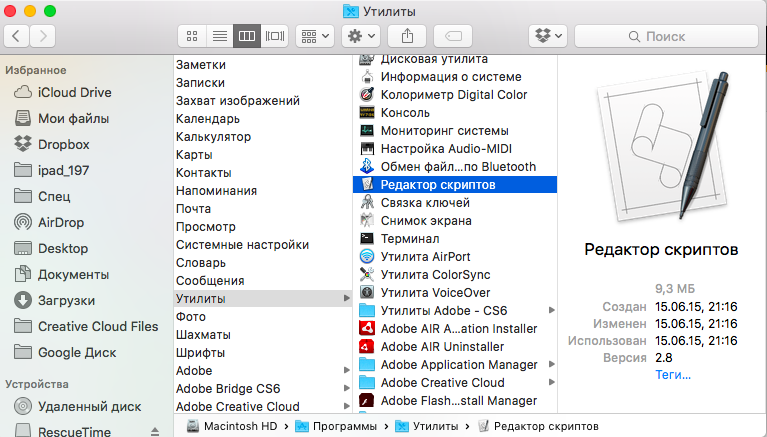
- В верхнем меню выбрать Файл -> Новый.
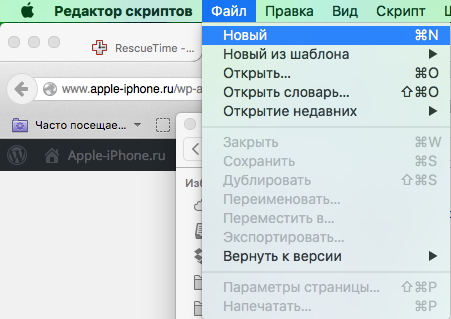
- На переключателе языков выбрать JavaScript.
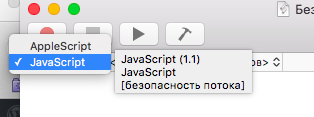
Как создать новую электронную таблицу?
// Создаем переменную для приложения Numbers
Numbers = Application('Numbers');//Создаем новый документ var newReport = Numbers.Document().make();
Как записать данные в ячейку электронной таблицы?
// Создаем переменную для приложения Numbers
Numbers = Application('Numbers');// Создаем новый документ var newExcel = Numbers.Document().make();
// Создаем переменную для обращения к первому листу документу var sheet = newExcel.sheets[0];
// Создаем переменную для обращения к первой таблице первого листа документа var table = sheet.tables[0];
//Записываем значение в ячейку table.cells["A1"].value=1;
Как записать данные в несколько ячеек электронной таблицы?
Вот таким образом можно заполнить ячейки одного столбца:
for (i=1; i<=10;i++)
{table.cells["A" + i ].value=i;
}
Как вставить в ячейку формулу?
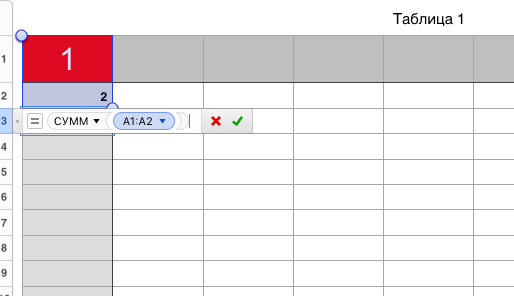
table.cells["A1"].value=1; table.cells["A2"].value=2; table.cells["A3"].value="=СУММ(A1:A2)";
Где посмотреть подробную информацию обо всех функциях, которые поддерживаются Numbers?
Для того чтобы с правой стороны экрана появилась панель со справкой обо всех функциях необходимо два раза кликнуть на голубой ярлык с надписью «Функция» на верхней панели инструментов.
Как изменить форматирование ячейки?
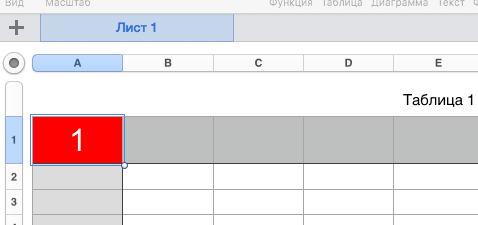
// Меняем имя шрифт
table.cells["A1"].fontName="Arial";
// Размер шрифта table.cells["A1"].fontSize="25";
// Выравнивание текста table.cells["A1"].alignment="center";
// Цвет текста table.cells["A1"].textColor="white"
// Цвет фона в ячейке table.cells["A1"].backgroundColor="red";
Как экспортировать файл .numbers в .xlsx?
Numbers = Application('Numbers');var pathNumbers = Path("/Users/irina/Desktop/toexport.numbers");// Открываем файл в формате Numbers, который будем экспортировать
var newExcel = Numbers.open(pathNumbers);
// Задаем путь и имя выходного файла
var pathExcel = Path("/Users/irina/Desktop/toexport.xlsx");// Экспортируем файл
newExcel.export({to: pathNumbers, as: 'Microsoft Excel'});Предыдущие публикации из цикла «Автоматизация рутины в OS X» вы можете найти по следующим ссылкам:
- Автоматизация рутины в OS X. Урок 1. Пакетная обработка изображений
- Автоматизация рутины в OS X. Урок 2. Генерация слайдов для презентаций
- Автоматизация рутины в OS X. Урок 3. Рассылаем спам
- Автоматизация рутины в OS X. Урок 4. Простейший парсинг почтового ящика
- Автоматизация рутины в OS X. Урок 5. Пакетная конвертация текстовых файлов
- Автоматизация рутины в OS X. Урок 6. Простейший парсинг веб-страниц
- Автоматизация рутины в OS X. Урок 7. Пакетная конвертация видео и аудио
- Автоматизация рутины в OS X. Часть 8. Архивируем и анализируем записи из «Заметок»
- Автоматизация рутины в OS X Часть 9. Пакетная архивация файлов
- Автоматизация рутины в OS X. Урок 10. Анализируем собственную продуктивность
- Автоматизация рутины в OS X. Часть 11. Автоматизируем показ презентаций
Список полезных тем:
- Как заменить экрана на iPhone 5s
- Как скопировать контакты с айфона на айфон
- Как опубликовать фото с iPhone
✅ Подписывайтесь на нас в Telegram, Max, ВКонтакте, и Яндекс.Дзен.
